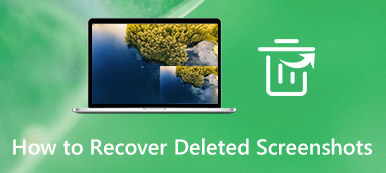在三星手机上截屏是一个简单的过程。 除了基本的按钮组合之外,您还可以手掌轻扫,语音助手,甚至是外部设备,轻松在Samsung上截图。 如何获得带有注释的满意屏幕截图? 有没有避免任何重要时刻的方法? 只需从本文中了解有关5种最有效的Samsung屏幕快照方法的信息即可。

第1部分:在Samsung Galaxy上进行屏幕截图的4种默认方法
方法1:如何使用按钮组合在三星上进行屏幕截图
与其他Android手机类似,您可以使用按钮组合在Samsung手机上捕获快照。 找到按钮后,您可以按照以下步骤在Samsung上进行屏幕截图。
步骤1转到您要捕获的内容,例如游戏得分,网页内容,Whatsapp的聊天信息等。
步骤2同时按 电力 按钮和 降低音量 同时按下。 屏幕将闪烁,表明已捕获屏幕截图。

方法2:如何通过Palm Swipe在三星上截图
轻扫以捕捉是另一种默认的在三星上截图的方法。 它使您可以手掌滑动即可在Samsung Android手机上拍摄快照,而无需按任何按钮。
步骤1前往 个人设置 选项,然后选择 高级功能 选项。 启用 轻扫即可捕捉 拍摄快照的选项。
步骤2之后,您可以根据需要在屏幕上滑动手的边缘,以在三星上截屏。

方法3:如何使用Bixby语音在三星屏幕上截图
如果您在Samsung上设置了Bixby Voice或Google Assistant,则可以使用简单的语音命令进行屏幕截图。 这是获取所需屏幕截图的一种便捷方法。
步骤1说Hey Bixby,将截图截到三星Android手机上,然后Bixby将捕获三星截屏上的内容。
步骤2您甚至可以将复杂的命令串在一起,并说Hey Bixby,截屏并在Twitter上分享。

方法4:如何通过S Pen在三星屏幕上截图
三星S Pen是在三星Note上截图的另一种有效方法。 在处理某些重要文档时,可以使用“屏幕写入”功能来捕捉快速屏幕截图。
步骤1如果您已经卸下三星的S Pen,则可以导航到想要捕获的屏幕。
步骤2点击 空中命令菜单,然后点击 屏幕写。 您的手机将自动在Samsung上截屏。
步骤3使用控件在屏幕截图上进行书写或绘制。 完成后,点击 已保存 按钮将屏幕截图存储在图库中。

第2部分:如何在镜像的三星手机上截图
当您召开重要会议时,您不能错过三星的重要屏幕截图, Apeaksoft屏幕录像机 是在镜像的三星手机上截图的截图工具。 您还可以添加注释,水印,形状,标注和更多其他元素。

4,000,000+ 下载
步骤1下载并安装截图工具,即可在计算机上启动该程序。 选择 视频录像机 选项以在镜像的三星手机上截图。

步骤2启用 显示屏玻璃制造 选项并单击 定制 选择固定区域的选项。 然后,为您的Samsung Galaxy手机选择记录区域的大小。

步骤3设置录制区域和音频后,单击 REC 此视频屏幕录像机右侧的按钮开始录制。 在此过程中,您可以使用 相机 按钮。

不要错过: 如何录制三星屏幕
第3部分:有关如何在三星手机上截图的常见问题解答
1.如何在三星上拍摄选择性屏幕截图或捕获GIF?
三星的边缘面板提供GIF作为屏幕截图的输出格式。 转到 个人设置 应用,然后选择 屏 显: 选项,然后您可以选择 边缘面板 选项从 边缘屏幕 视窗。单击 GIF 按钮以 GIF 格式在三星上进行选择性屏幕截图。 (寻找 GIF录音机 在这里)
2.在哪里可以找到三星的屏幕截图?
Samsung上的捕获屏幕截图保存在 截图 文件夹下 DCIM 夹。 您可以在导航栏上向下滑动以查看通知屏幕快照。 只需点击它即可访问屏幕截图,甚至可以在三星智能手机上共享,查看和编辑照片。
3.有没有一种方法可以捕获Samsung上的滚动屏幕截图?
是。 Smart Capture工具还提供了一些出色的工具。 滚动屏幕截图功能使您可以捕获滚动屏幕,绘制快照,剪切镜头中无关的部分,甚至相应地将文件共享到社交媒体网站。
结语
三星屏幕截图的最佳方法是什么? 三星和Android iOS都提供了多种方法来对三星进行屏幕截图,您可以了解有关该过程的更多详细信息,并根据需要选择所需的一种。 要捕获镜像的三星屏幕,Apeaksoft Screen Recorder是您可以考虑的多功能解决方案。